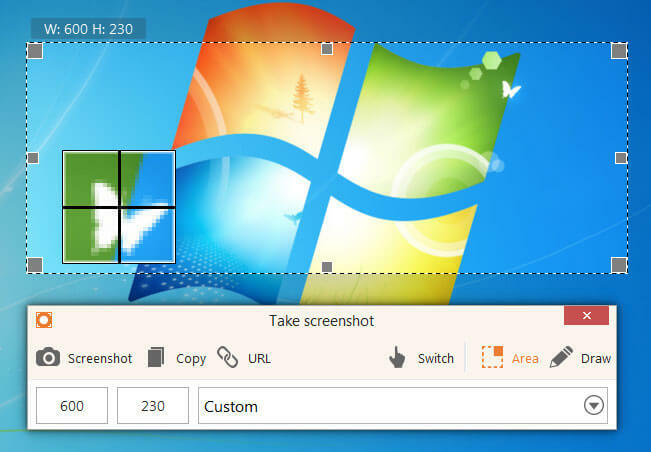Този софтуер ще поддържа драйверите ви работещи, като по този начин ви предпазва от често срещани компютърни грешки и отказ на хардуер. Проверете всичките си драйвери сега в 3 лесни стъпки:
- Изтеглете DriverFix (проверен файл за изтегляне).
- Щракнете Започни сканиране за да намерите всички проблемни драйвери.
- Щракнете Актуализиране на драйвери за да получите нови версии и да избегнете неизправности в системата.
- DriverFix е изтеглен от 0 читатели този месец.
IPod е един от трите Apple iOS устройство категории, които можете да свържете с настолен компютър или лаптоп на Windows. Някои потребители обаче заявиха на форуми, че техните компютри с Windows 10 не разпознават свързаните си iPod. Следователно те не може да прехвърля файлове от техните iPod-и. Това са няколко резолюции, които могат да поправят настолен компютър или лаптоп на Windows 10, който не разпознава iPod.
Защо компютърът ми няма да разпознае моя iPod?
- Включете iPod в алтернативен USB слот
- Стартирайте инструмента за отстраняване на неизправности на хардуера и устройствата
- Актуализирайте софтуера iTunes
- Инсталирайте или актуализирайте iOS драйвери с CopyTrans Driver Installer
- Изберете опцията Enable Disk Use Option
1. Включете iPod в алтернативен USB слот
Първо проверете дали няма нещо в USB слота, в който сте включили iPod. Опитайте да включите iPod към алтернативен USB порт. Не включвайте iPod обаче с USB хъб. Освен това включете iPod към друг USB кабел ако имате такъв. Имайте предвид, че вашето устройство също трябва да бъде включено и на началния екран, когато го включите.
2. Стартирайте инструмента за отстраняване на неизправности на хардуера и устройствата
Инструментът за отстраняване на неизправности с хардуер и устройства е този, който може да отстрани проблеми с външни устройства. Така че този инструмент за отстраняване на неизправности може да предостави някои резолюции за iPod, които Windows и iTunes не разпознават. Можете да използвате този инструмент за отстраняване на неизправности, както следва.
- Първо включете вашия iPod към настолния компютър или лаптопа на Windows 10.
- Отворете Cortana, като натиснете Въведете тук, за да търсите бутон на лентата на задачите.
- Въведете ключовата дума „отстраняване на неизправности“ в полето за търсене на Cortana.
- След това можете да изберете Отстраняване на неизправности, за да отворите приложението Настройки, както на снимката директно по-долу.

- Изберете Хардуер и устройства, за да го натиснете Стартирайте инструмента за отстраняване на неизправности бутон.

- След това можете да поправите откритите проблеми с инструмента за отстраняване на неизправности, като изберете неговия Приложете тази корекция опция.
- СВЪРЗАНИ: Как да поправим сривовете на iTunes в Windows 10, 8
3. Актуализирайте софтуера iTunes
Медийният плейър iTunes предоставя драйверите за iOS, необходими за разпознаване на устройства на Apple на настолни компютри и лаптопи с Windows 10. По този начин може да се наложи да актуализирате iTunes, за да сте сигурни, че драйверите се актуализират. Освен това остарял iTunes версия може да не поддържа всички най-нови iPod. За да проверите за актуализации на iTunes, щракнете върху Помогне в iTunes и изберете Провери за обновления.
Друга възможност е да опитате да преинсталирате медийния плейър вместо това. Това ще гарантира, че имате ново копие на най-новата версия на iTunes. Можете да преинсталирате iTunes, както следва.
- Натиснете клавиша Windows + клавишната комбинация X и изберете Бягай в менюто.
- Въведете ‘appwiz.cpl’ в Изпълнение и кликнете върху Добре бутон.

- Изберете iTunes и щракнете Деинсталирайте.
- Също така ще трябва да деинсталирате друг софтуер на Apple, преди да преинсталирате iTunes. Деинсталирайте Apple Software Update, Apple Mobile Device Support, Bonjour и 32- и 64-битовите пакети за поддръжка на приложения на Apple в този ред.
- След това рестартирайте Windows 10.
- Натисни Вземете приложение бутон включен тази уеб страница да преинсталирате iTunes.
Ако не можете да актуализирате iTunes на вашия компютър с Windows 10, това ръководство за отстраняване на неизправности ви предлага серия от полезни решения за отстраняване на проблема.
4. Инсталирайте или актуализирайте iOS драйвери с CopyTrans Driver Installer
CopyTrans Driver Installer е софтуер, който инсталира и актуализира драйверите за iOS, необходими за Windows 10 за разпознаване на устройства на Apple. Като такъв това ще инсталира липсващите драйвери за iOS или ще ги актуализира според изискванията. Имайте предвид обаче, че трябва също да премахнете iTunes от Windows, за да инсталирате драйверите с CopyTrans Driver Installer. Ето как можете да използвате CopyTrans Driver Installer в Windows 10.
- Щракнете върху Изтегли бутон включен тази уеб страница за да запишете CopyTrans ZIP в Windows.
- Отворете CopyTrans ZIP във File Explorer.
- Натисни Извличане на всички, за да отворите прозореца Extract Compressed.

- Щракнете Преглед, за да изберете път към папка, за да извлечете ZIP, и след това щракнете върху Извличане.
- Отворете прозореца на CopyTrans Driver Installer от неговата декомпресирана папка.
- След това можете да изберете Автоматично инсталиране опция за инсталиране на драйвери за iOS, ако iTunes не е инсталиран.
- Можете да инсталирате iTunes, след като използвате CopyTrans Driver Installer, ако желаете.
- СВЪРЗАНИ: Най-добрият софтуер за поправяне на вашата iTunes библиотека в Windows 10
5. Изберете опцията Enable Disk Use Option
Някои потребители на iPod са фиксирали неразпознати iPod устройства, като са избрали опцията Разрешаване на използването на диска в iTunes. Това е настройка, която ви позволява да използвате iPod като външно устройство за съхранение, когато е свързано с iTunes. Можете да изберете тази опция, както следва.
- Включете iPod в лаптопа или работния плот на Windows 10.
- Изберете иконата на iPod в горния ляв ъгъл на iTunes.
- Щракнете Обобщение отляво на прозореца.
- След това изберете Активирайте използването на диска отметка.
Това са няколко резолюции, които могат да поправят неоткрит iPod, за да можете да прехвърляте файлове. Ако вашият настолен компютър или лаптоп не разпознае вашия iPhone, разгледайте този пост за по-нататъшни резолюции.
СВЪРЗАНИ ИСТОРИИ ЗА ПРОВЕРКА:
- iTunes не разпознава iPhone под Windows 10 [Fix]
- Коригиране: Антивирусът блокира iTunes в Windows 10
- Поправка: iTunes Helper не работи в Windows 10
![Актуализация на Windows 10 KB2267602 задейства 0x80070643 грешки [FIX]](/f/c62a50968f41918325a0c17bf2daa293.png?width=300&height=460)